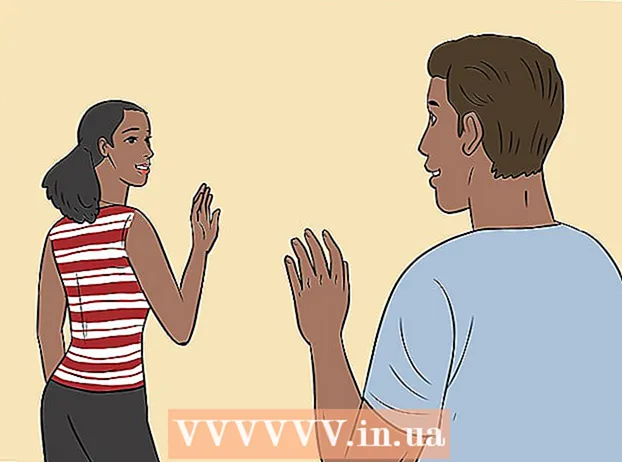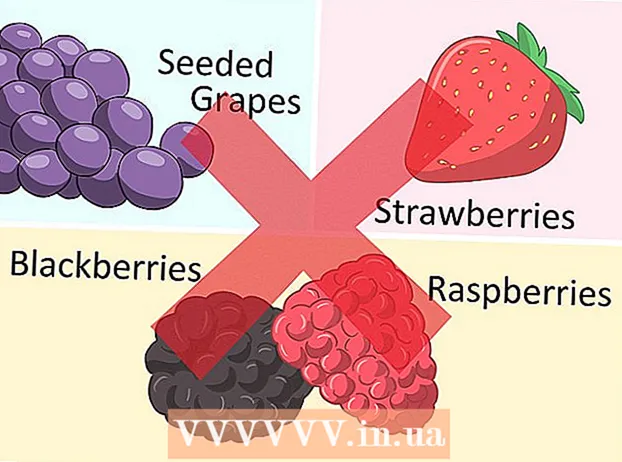Автор:
Eric Farmer
Жасалған Күн:
12 Сапта Жүру 2021
Жаңарту Күні:
1 Шілде 2024

Мазмұны
- Қадамдар
- 2 -ші әдіс: Aero қалай қосылады
- 2 -ші әдіс 2: визуалды эффектілерді қалай қосуға және өшіруге болады
- Кеңестер
- Ескертулер
Windows Aero - бұл Windows Vista жүйесінде енгізілген Windows графикалық тақырыбы. Ол жартылай мөлдір терезелер жасайды және әсерлерді барынша азайтады. Әдетте Windows Aero әдепкі бойынша қосылады; болмаса, оны тез іске қосуға болады. Егер Aero сіздің жүйеңізді баяулатса, кейбір әсерлерді немесе барлығын өшіріңіз.
Қадамдар
2 -ші әдіс: Aero қалай қосылады
 1 Компьютердің талаптарға сай екеніне көз жеткізіңіз. Aero жүйелік ресурстарды көп тұтынады, сондықтан алдымен сіздің компьютеріңіз ең төменгі талаптарға сай екеніне көз жеткізіңіз. Компьютердің аппараттық құралдарының тізімін көру үшін түймесін басыңыз Жеңіңіз+Кідірту.
1 Компьютердің талаптарға сай екеніне көз жеткізіңіз. Aero жүйелік ресурстарды көп тұтынады, сондықтан алдымен сіздің компьютеріңіз ең төменгі талаптарға сай екеніне көз жеткізіңіз. Компьютердің аппараттық құралдарының тізімін көру үшін түймесін басыңыз Жеңіңіз+Кідірту. - 1 гигагерц (ГГц) 32 биттік (x86) немесе 1 ГГц х64 процессор.
- 1 ГБ жүйелік жады.
- 128 Мб жады бар DirectX 9 графикалық картасы.
- Windows Vista Home Premium немесе одан жоғары (Home Basic және Starter Aero қолдамайды)
 2 Жұмыс үстелінде тінтуірдің оң жақ түймешігімен нұқыңыз.
2 Жұмыс үстелінде тінтуірдің оң жақ түймешігімен нұқыңыз. 3 Мәзірден «Даралау» таңдаңыз.
3 Мәзірден «Даралау» таңдаңыз. 4 Windows түсі мен сыртқы түрін нұқыңыз.
4 Windows түсі мен сыртқы түрін нұқыңыз. 5 Түс схемаларының тізімінен «Windows Aero» таңдаңыз.
5 Түс схемаларының тізімінен «Windows Aero» таңдаңыз. 6 Қолдану түймесін басыңыз.
6 Қолдану түймесін басыңыз.
2 -ші әдіс 2: визуалды эффектілерді қалай қосуға және өшіруге болады
 1 Бастау мәзірін ашыңыз.
1 Бастау мәзірін ашыңыз. 2 Кіру sysdm.cpl және түймесін басыңыз ↵ Кіру.
2 Кіру sysdm.cpl және түймесін басыңыз ↵ Кіру. 3 Қойындыға өтіңіз Қосымша.
3 Қойындыға өтіңіз Қосымша. 4 Өнімділік бөлімінде Параметрлер түймешігін басыңыз.
4 Өнімділік бөлімінде Параметрлер түймешігін басыңыз. 5 Өшіргіңіз келетін эффектілердің жанындағы құсбелгілерді алып тастаңыз. Белгілі бір әсерлерді өшіру өнімділікті жақсартуға көмектеседі.
5 Өшіргіңіз келетін эффектілердің жанындағы құсбелгілерді алып тастаңыз. Белгілі бір әсерлерді өшіру өнімділікті жақсартуға көмектеседі. - Жүйенің өнімділігін арттыру үшін мөлдірлік әсерін өшіріңіз, бірақ бұл Aero -ны бірегей графикалық тақырыпқа айналдыратын негізгі мүмкіндіктердің бірі екенін ұмытпаңыз.
- Барлық Aero эффектілерін өшіру үшін «Ең жақсы өнімділікті қамтамасыз ету» жанындағы құсбелгіні қойыңыз.
 6 Қолдану түймесін басыңыз. Өзгерістер күшіне енуі үшін сізге бірнеше минут күту қажет болуы мүмкін.
6 Қолдану түймесін басыңыз. Өзгерістер күшіне енуі үшін сізге бірнеше минут күту қажет болуы мүмкін.
Кеңестер
- Windows Flip 3D пайдалану үшін түймесін басыңыз Жеңіңіз+Tab ↹содан кейін босатыңыз Tab ↹ (яғни ұстап тұрыңыз Жеңіңіз). Барлық ашық терезелер 3D тізімінде көрсетіледі. Тізім бойынша жылжу үшін тінтуір дөңгелегін немесе көрсеткі пернелерін пайдаланыңыз. Терезелердің бірін ашу үшін оның суретін нұқыңыз.
- Тағы бір қызықты ерекшелігі - тірі миниатюралар. Тышқанды тапсырмалар тақтасындағы терезенің үстіне апарыңыз - терезенің шағын нобайы ашылады.
Ескертулер
- Windows Vista Aero жүйені баяулатуы мүмкін, әсіресе мөлдірлікке қатысты. Егер сіз шынымен қаласаңыз, Aero пайдаланыңыз.